将文献导入EndNote了,右侧就能看当前文献的内容了,比如preview、pdf查看等:

当然,如果你觉得这样看有点不大气哈哈,你可以双击:(这是第一种方法)

他就会弹出一个窗口:

(这样够清楚了吧啊哈哈,左上角可以切换视角,右上角的小×可以关闭。这是EndNote自带的pdf查看器)
第二种阅读方法:打开本地的pdf查看:
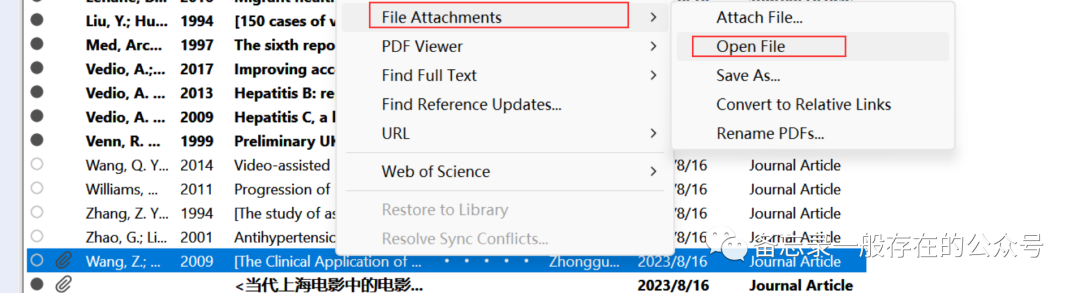
我的就是默认的哈哈哈:
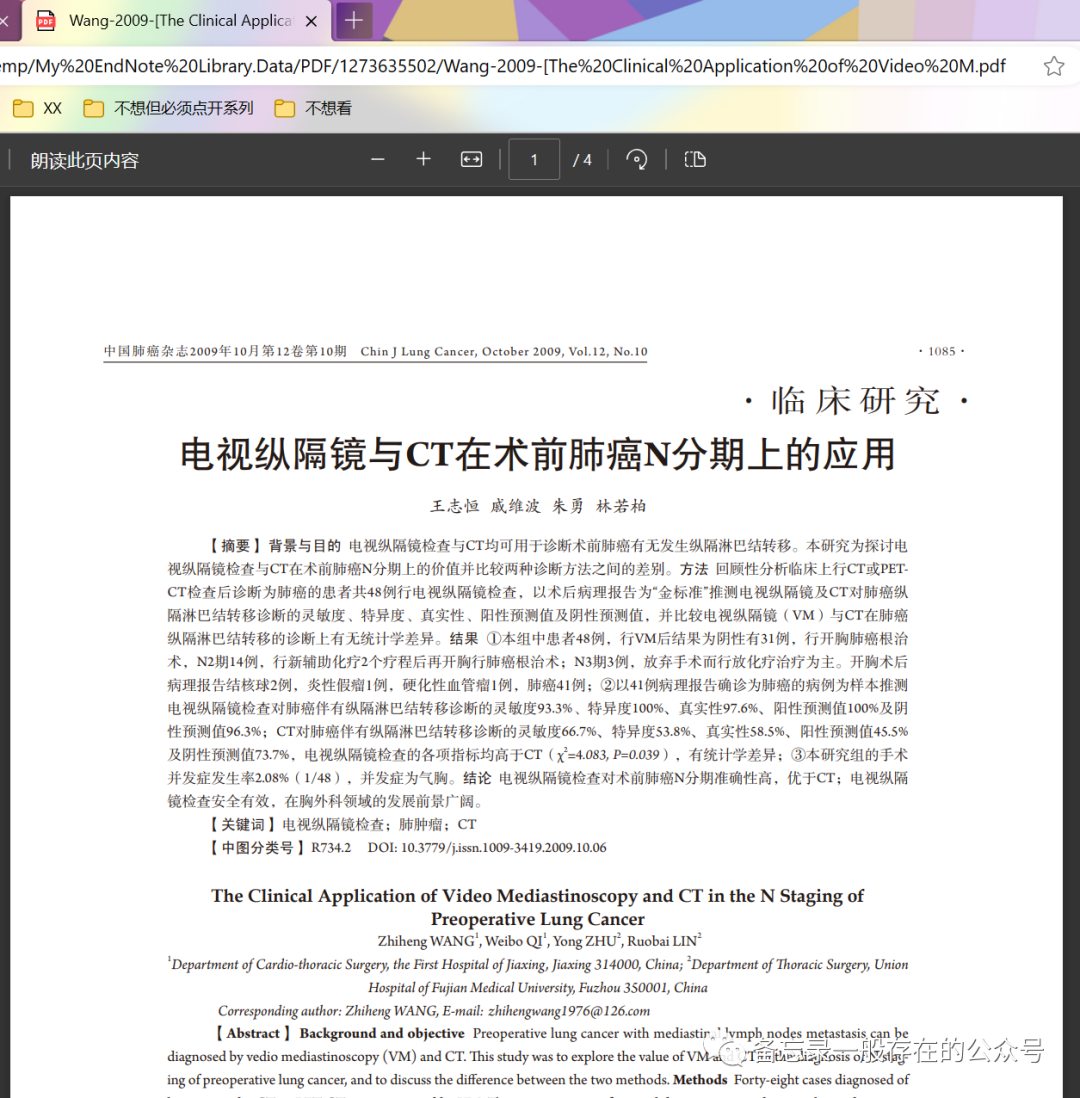
(如果你是苹果或者安装了其他pdf查看器,打开的就不一样)
做批注(以EndNote自带的为例)
先谈谈上面的工具条:

①关闭 ②分享
③④左旋转、右旋转:主要是用来旋转带图的文献,有尤其是横图
⑤查找(比如输入“资料”两个字,再回车,会在文献中高亮展示出来)
ok,再浅浅地谈一下如何编辑:

高亮显示:(用过word这些都比较好理解)
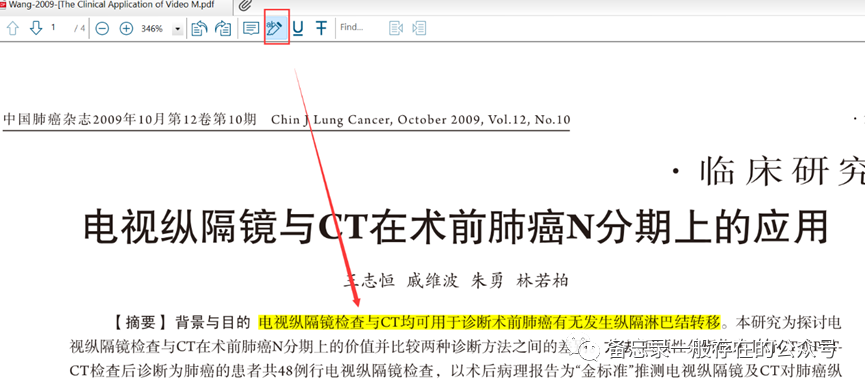
(右键“delete annotation”就可以删除标注或者选中按”del”即可,注意不是“remove”哦)
当你阅读完一篇文献,做好标注后关闭时它会提示你是否保存,一定要保存,EndNote是不会自动帮你保存笔记的:
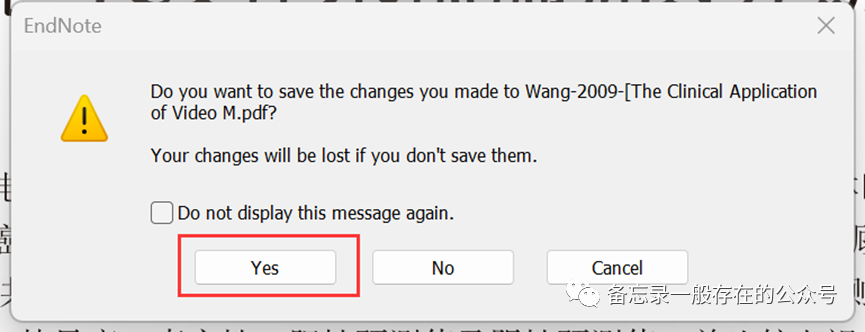
像其他的那些工具,比如批注,下划线等等都可以自个儿尝试。
以上就是自带的用法。
至于电脑下载的pdf查看器那当然是更好用(当然我暂时没去下载,因为目前感觉EndNote自带的足矣哈哈):

(不同的查看器功能使用起来便捷程度不一样)
如何在EndNote做笔记:(其实我觉得在excel或者word一条一条的记录自己的阅读文献的笔记也挺好的,这里就是提一下EndNote的Research Notes部分)
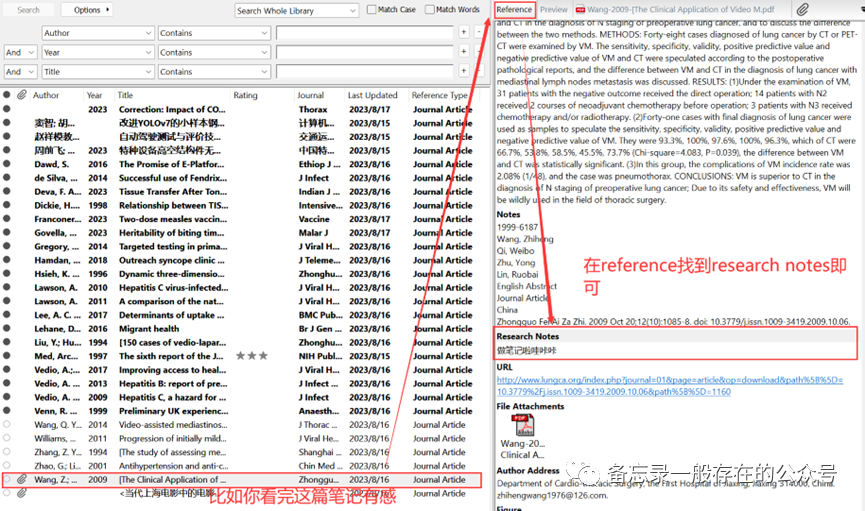
如何插入文献:【word(windows系统)】
这部分内容参考这篇:EndNote极简入门【如何使用】,然后再补充一点内容:
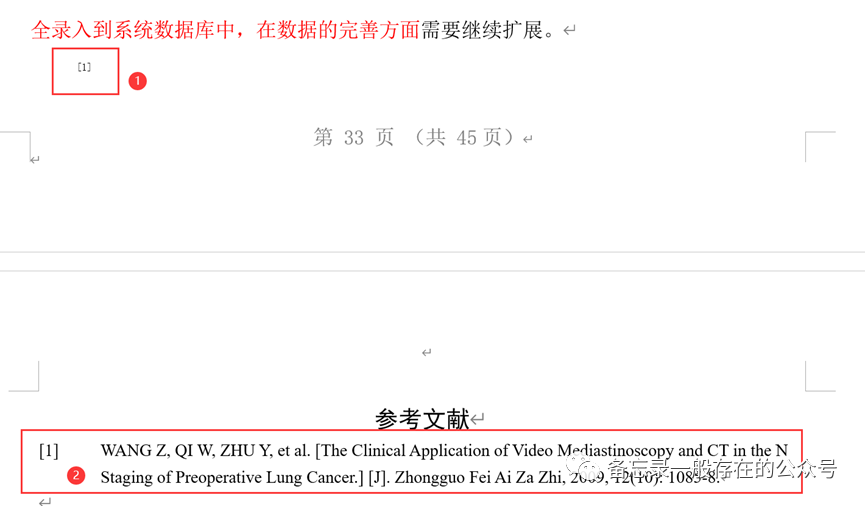
(这是引用好了的样子)
如果要删除这条(就是②的那条信息):直接把①处的小角标删掉即可,它会自动删除信息,如果没有自动删除,可以点击”update citations bibliography”:

哈哈,然后还有一种引用的方式是:
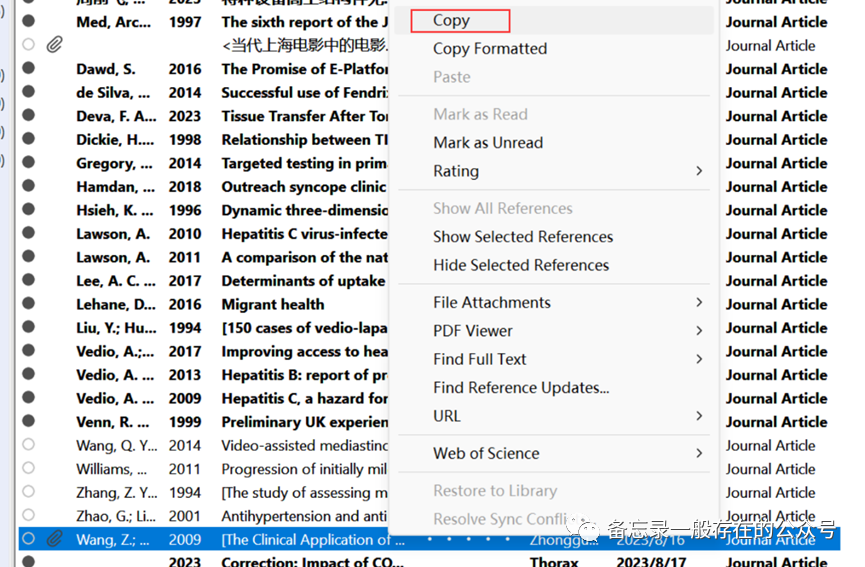
接着粘贴到word:
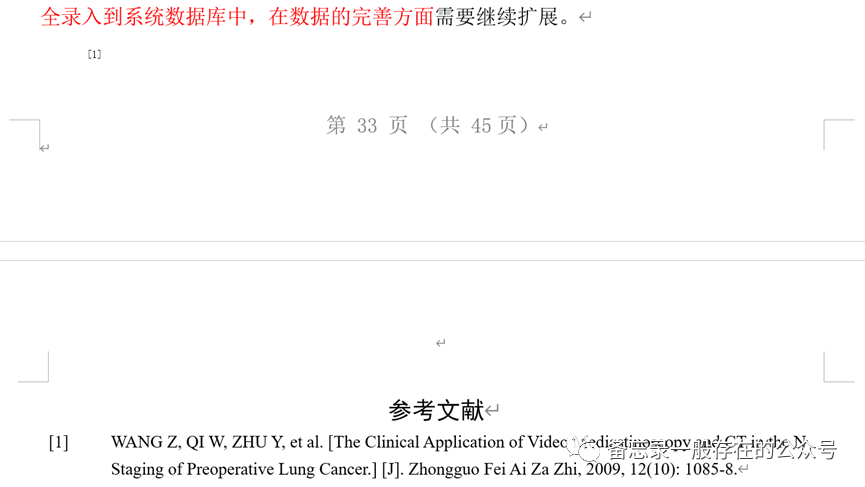
一样的,会自动更新、生成。(有些产生的格式可能会不一样)
当然这样会有一个弊端,比如我们再以这种复制粘贴的形式(这种方法其实叫“temporary citation”)再来一个,就会产生这样的效果:
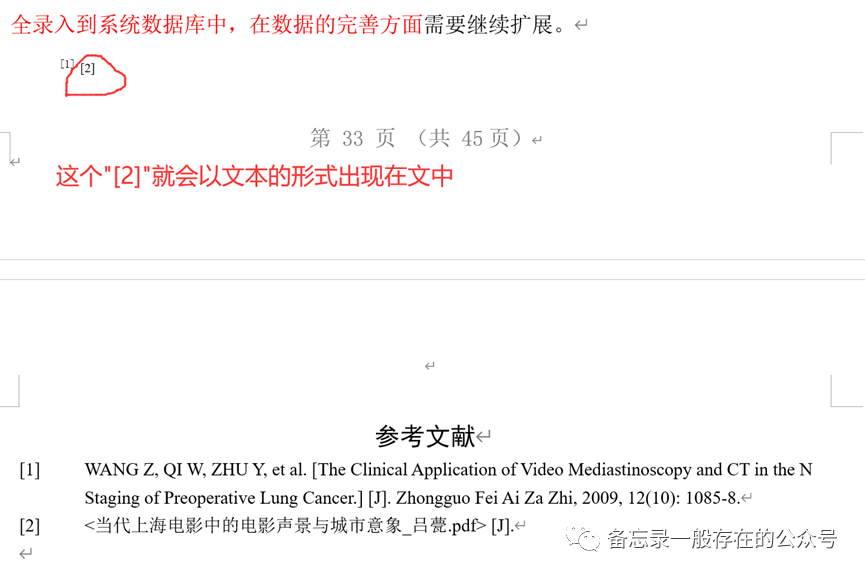
Ok.

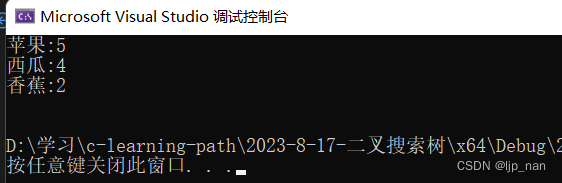
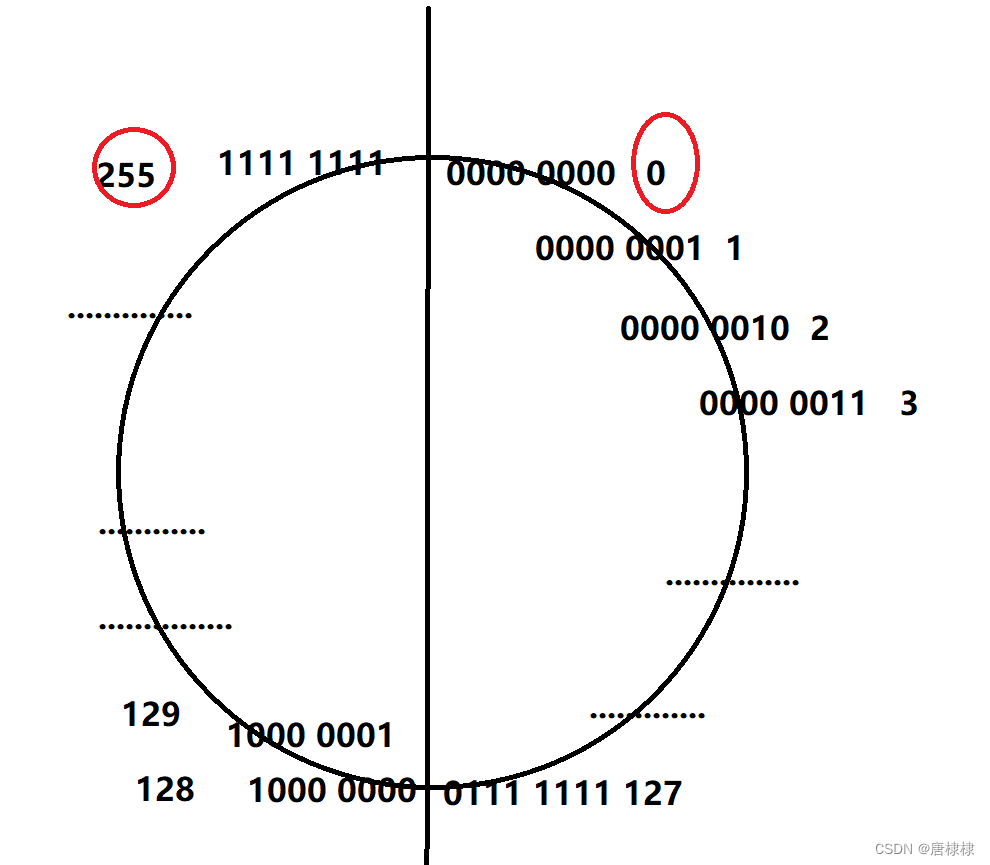

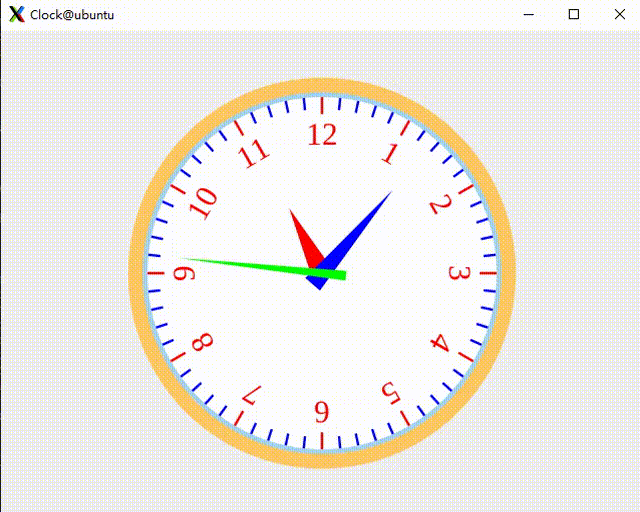


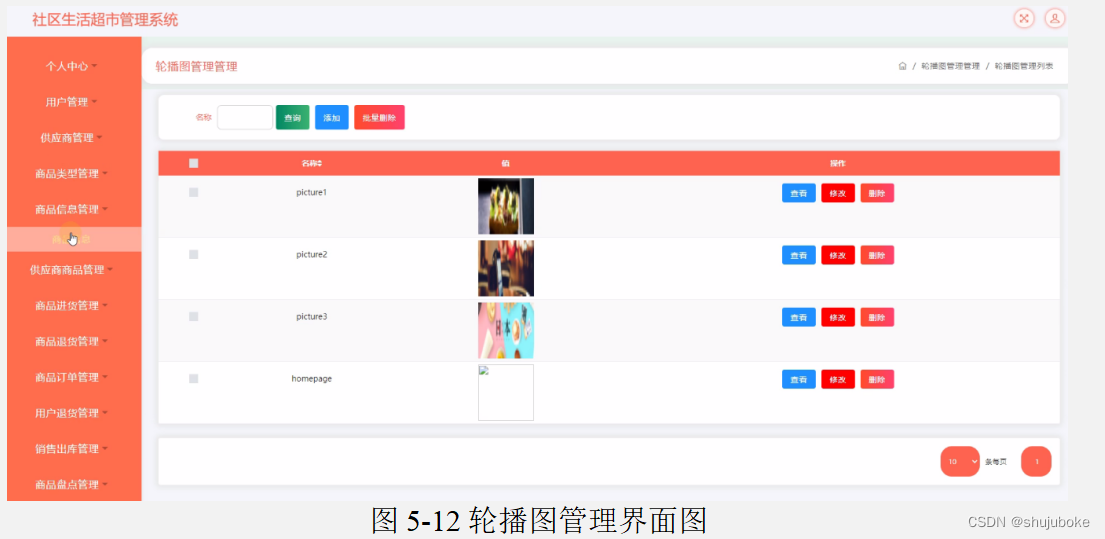
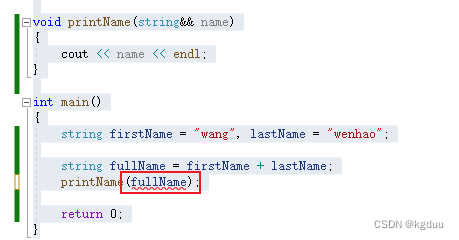
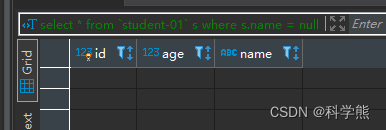
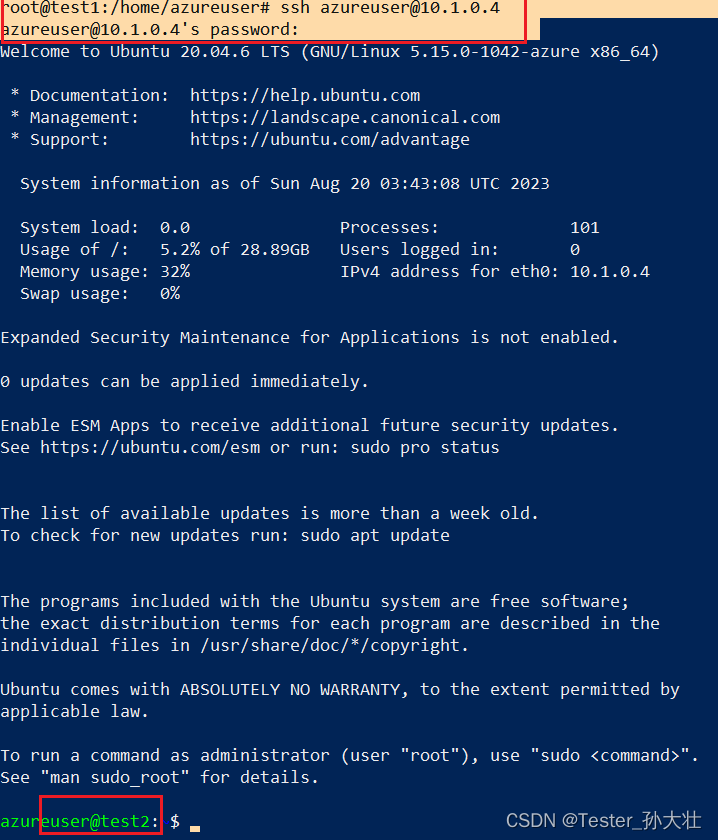
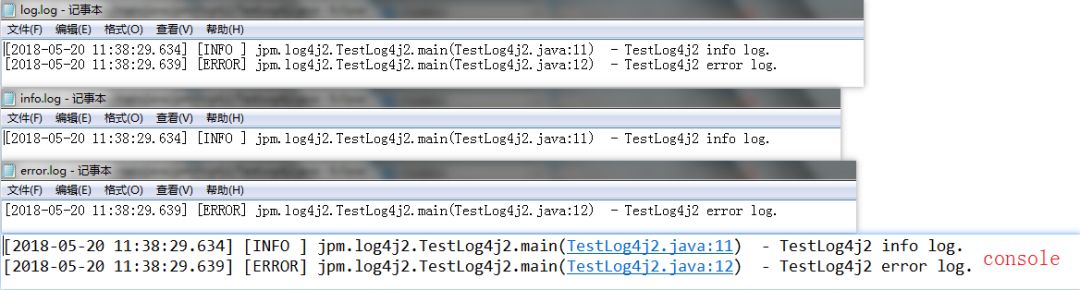


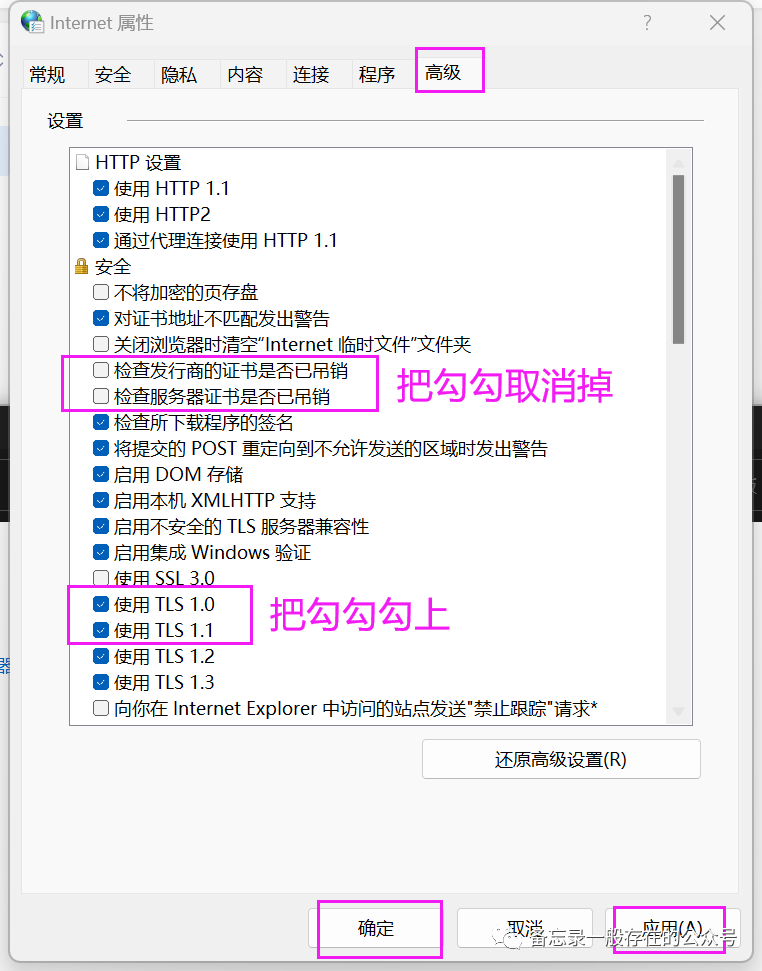

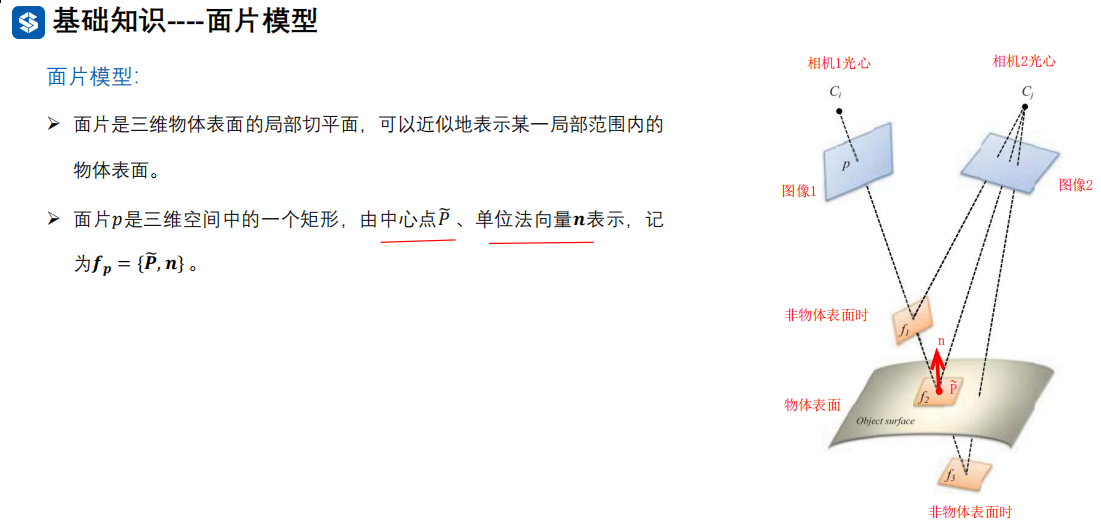
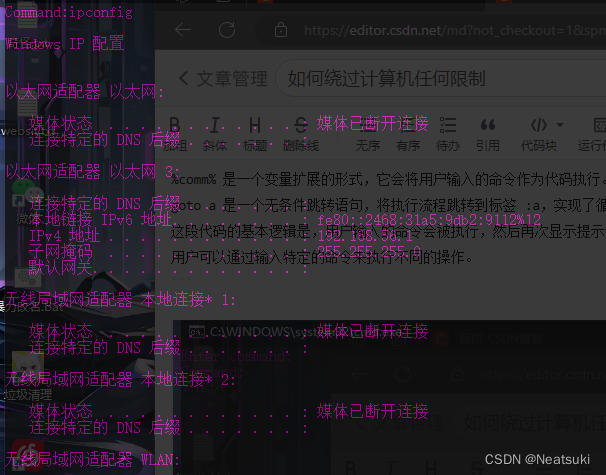
![java八股文面试[JVM]——JVM内存结构](https://img-blog.csdnimg.cn/71e5729699b94462afab8e548c4d8db3.png#pic_center)
